导读 在生活和工作中,电脑和手机已成为不可或缺的必备工具,关于电脑和手机上的一些程序很多小伙伴经常都会遇到一些疑难杂症。 怎么用isl
在生活和工作中,电脑和手机已成为不可或缺的必备工具,关于电脑和手机上的一些程序很多小伙伴经常都会遇到一些疑难杂症。
怎么用islide修改主题模板设置呢?可能有的朋友还不会,那么今天笔者就为大家带来了用islide修改主题模板设置的方法,有需要的朋友可以来看看这篇文章哦。
修改主题中的背景:
1. 在【视图】»【幻灯片母版】中选择封面版式,对背景图及占位符文字进行修改
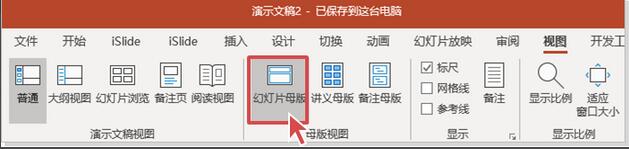
2. 如果主题封面中使用了图片占位符,更换图片和重置方法如下:
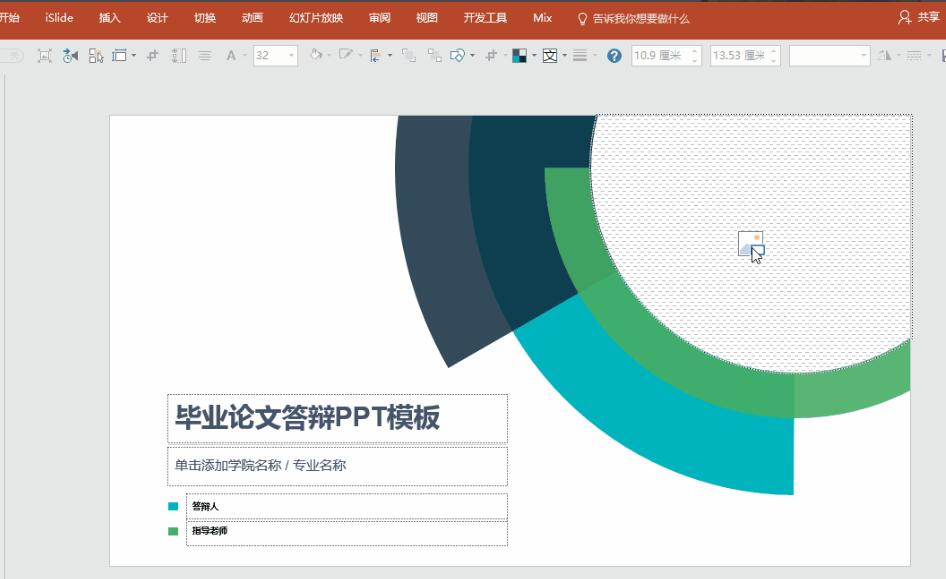
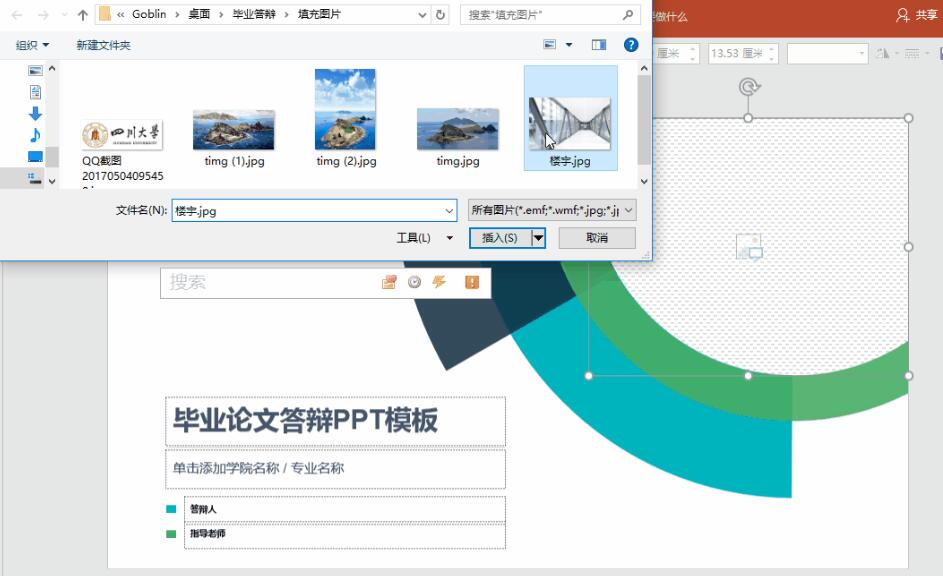
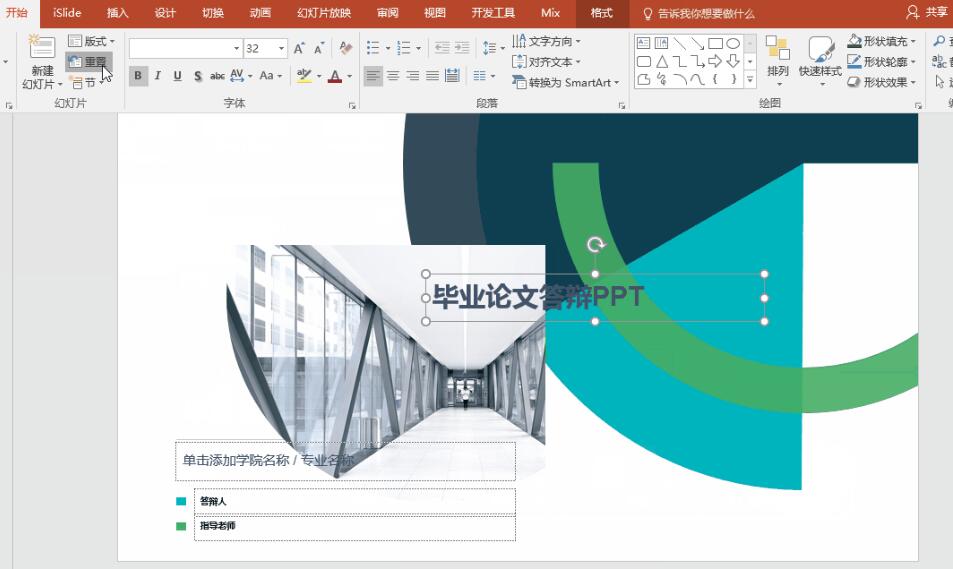
更改版式:
1. 在幻灯片页面鼠标右键,在弹出的命令中选择“版式”,
重新选择目标“版式”可以一键更改

更改主题的页脚:
1. 在 PowerPoint 菜单栏选择【插入】 » 【页眉和页脚】
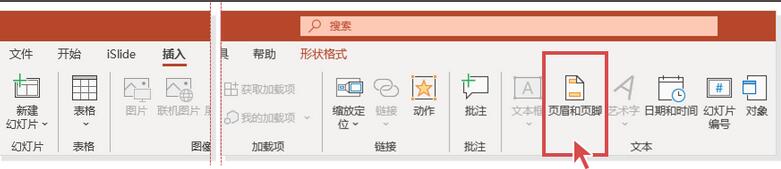
2. 根据需要,可以设置不显示页脚,或更改页脚文字内容
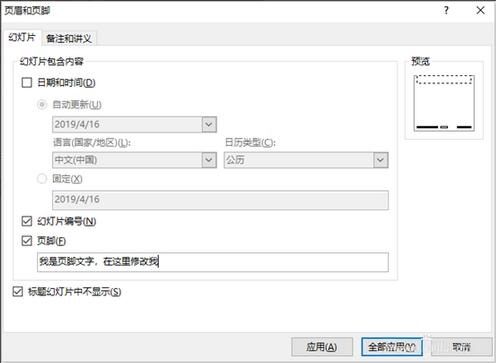
以上就是笔者带来的用islide修改主题模板设置的方法,希望可以对大家有所帮助哦。